Ubuntu nie ładuje się - rozwiązanie problemu

- 2560
- 550
- Pani Lilianna Janowski
Każdy system operacyjny może przestać działać z pewnych powodów. W procesie pracy użytkownika z systemem, nowe narzędzia, aktualizacje, różne pliki są instalowane, co w końcu mogą prowadzić do konfliktu w systemie operacyjnym. W tym artykule szczegółowo przeanalizujemy, co zrobić, jeśli Ubuntu się nie uruchomi. Więc zejdźmy.

Błąd uruchomienia Ubuntu można łatwo naprawić.
Istnieje sposób, który pozwala rozwiązać taki problem w Linux Ubuntu. Więcej o tym dalej w artykule.
Po pierwsze, musisz znaleźć płytę z Ubuntu, z której przeprowadzono instalację. Włóż dysk i ponownie uruchomić, aby otworzył się początkowy ekran obciążenia. W menu, które się otwiera, kliknij „Odzyskaj uszkodzony system”. Następnie rozpocznie się proces Ubuntu, początkowo możesz pomyśleć, że zwykła instalacja systemu rozpoczęła się, ponieważ, jak w instalacji, musisz wybrać język i ustawić ustawienia sieciowe. Zwróć uwagę na napis „tryb ratowania”, który pojawił się w lewym górnym rogu ekranu.
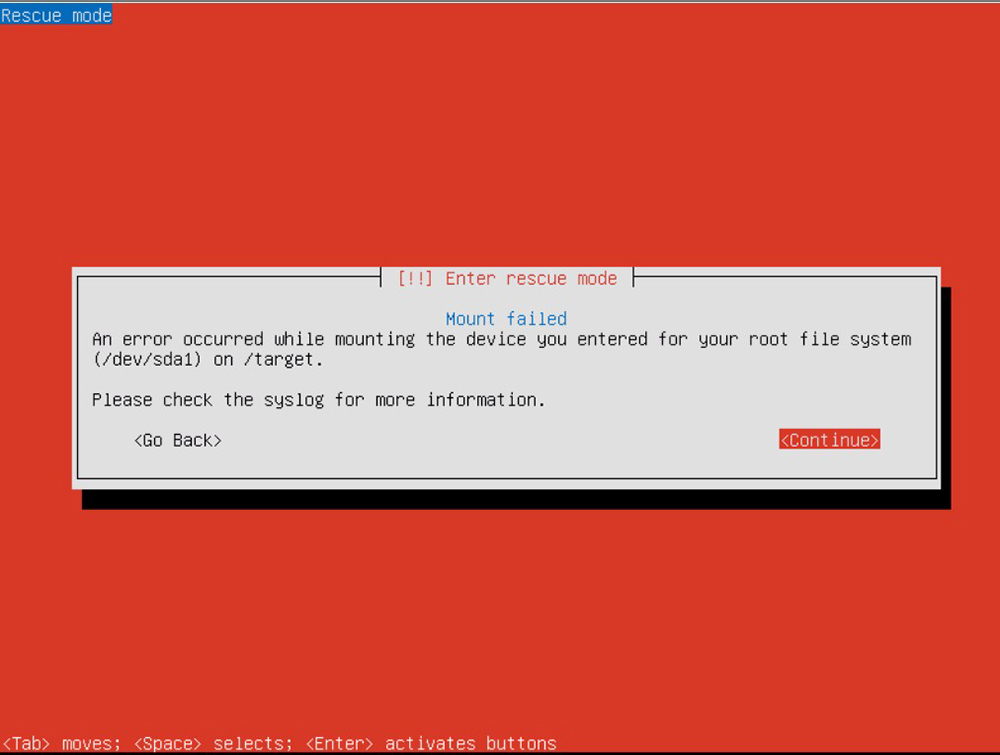
Idź dalej, aż dotrzesz do etapu, w którym musisz wybrać root urządzenia głównego.
Aby wybrać właściwy, musisz dobrze wiedzieć, że umieszczenie sekcji na dyskach twardych komputera. Jeśli to nie jest twój przypadek, możesz potrzebować kilku prób, istnieje kilka wskazówek, które pomogą ci dokonać właściwego wyboru:
- Jeśli Ubuntu został zainstalowany jako jedyny system operacyjny, to Ubuntu przepisał całą zawartość bieżącego dysku. Najprawdopodobniej system plików głównych jest pierwszą sekcją.
- Jeśli Ubuntu został zainstalowany w konfiguracji podwójnego ładowania w systemie Windows OS, wybierz drugą sekcję z listy.
Po wybraniu głównego systemu plików, proces montażu rozpocznie się, w przypadku udanego końca, przejdziesz do następnego okna. Jeśli tak się nie stanie, sekcja została wybrana nieprawidłowo.
Ogólny scenariusz odzyskiwania
Przechodząc do następnego okna, musisz wskazać opcję odzyskiwania. Wybór zależy od objawów, które pojawiają się podczas ładowania OS.
- System nie może przejść dalej niż menu pobierania lub są w nim błędy.
Zwykły problem systemu, którego nie można pobrać. Być może powodem jest to, że przy użyciu podwójnego ładowania przypadkowo przywróciłeś system Windows lub inny system operacyjny. Aby rozwiązać ten problem, konieczne jest ponowne zainstalowanie Gruba. Aby to zrobić, przejdź do menu, aby wybrać operacje odzyskiwania i wybierz „Ponownie zainstaluj ładowarkę z rozkładem Grub”. Na następnym etapie musisz wybrać, gdzie zainstalować Grub, jeśli zapomniałeś, gdzie dokładnie znajduje się bootloader Grub, najprawdopodobniej zainstalowałeś go na dysku twardym, co było pierwszym. Oznacza to, że najprawdopodobniej jest to „HD0”. Po ponownej instalacji Gruba wrócisz do menu w celu wyboru operacji. Kliknij „Uruchom ponownie system”, aby przejść do menu pobierania.
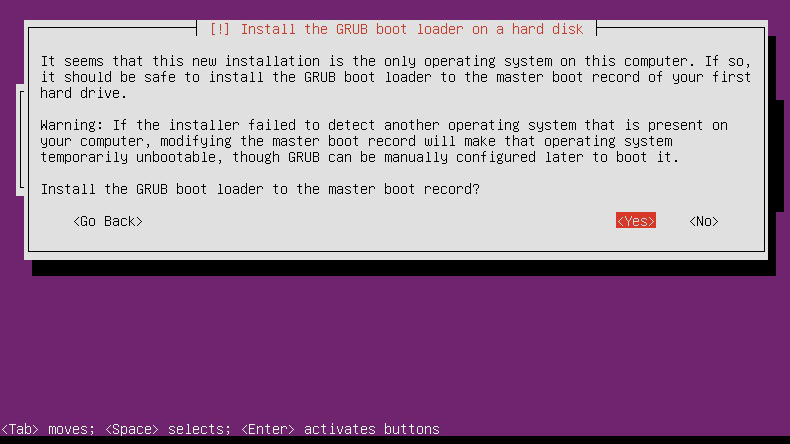
- Systemowi udaje się opuścić menu pobierania, ale i tak nie ma dostępu do root root fs.
Ten objaw jest prawdopodobnie najbardziej nieobsługowy, ponieważ może być spowodowany przez wiele różnych awarii. Najpierw spróbuj ponownie uruchomić i wybrać załadunek z innym rdzeniem. Jeśli ładowany rdzeń ładuje się, problem leży w obsłudze sprzętu w ostatnim rdzeniu. Po załadowaniu rdzenia roboczego sprawdź aktualizacje nowego rdzenia. Jeśli na etapie wyboru różnych jąder pojawiły się podobne problemy w menu pobierania, przejdź do następnych etapów.
Jeśli pojawią się problemy, ten rodzaj należy wyeliminować bezpośrednio z dysku. Aby to zrobić, wybierz „Wykonaj powłokę w środowisku instalatora”. Następnie wpadniesz do Shusybox Shell, gdzie możesz wykonać określone operacje diagnostyczne, a także operacje odbudowy.
Sprawdzanie korzenia FS
Po pierwsze, upewnij się, że możesz odczytać z root fs. Podczas ładowania tryb dysku odzyskiwania zamontuje ten system plików na /docelowy. Napisz polecenie:
~ # ls /cel
Jeśli zainstalowałeś Ubuntu za pomocą domyślnych parametrów, Twój system plików głównych powinien znajdować.
Przywrócenie systemu plików
Następnie użyj polecenia FSCK, aby przywrócić system plików. Po pierwsze, konieczne jest defrontacja sekcji /celu, jeśli nie została jeszcze zamontowana. Dokonuje się tego zespół:
~ # Umount /Target
W trybie odzyskiwania istnieją narzędzia FSCk wyłącznie dla systemów plików Ext2, Ext3 i JFS, więc jeśli wybrałeś kolejny FS podczas instalacji, będziesz musiał użyć innego dysku instalacyjnego. Domyślnie FS Ext3 jest używany w Ubuntu, więc jeśli wykonałeś domyślną instalację, musisz wprowadzić dysk, aby sprawdzić i przywrócić dysk:
~ # / Sbin / fsc.Ext3 -f/dev/discs/disc0/part1
Fskk.Ext3 zamień na FSCK.Ext2 lub fsck.JFS, jeśli masz sekcje odpowiednio z ext2 lub jfs, a także zmień sekcję na konkretny root. Po zakończeniu FSCk ponownie zamontuj sekcję /cel i spróbuj uzyskać do niej dostęp, przepisując polecenie LS:
~ # Mount/dev/discs/disc0/part1/cel
~ # ls /cel
Jeśli na ekranie wyświetlane są kilka plików i katalogu, urządzenie jest przywracane! Użyj zespołu wyjściowego, aby zostawić Shusybox Shell. Wykonaj komputer i sprawdź, czy otrzymasz teraz ładowanie.
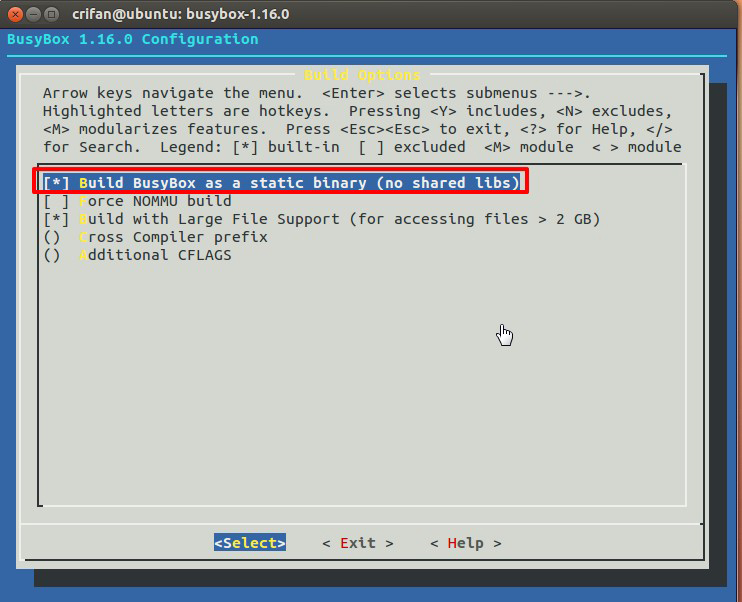
Jeśli system jest załadowany, ale wisi na dowolnej usłudze, przejdź do powłoki między systemem plików głównych i wybierz „Wykonaj powłokę w/dev/disc/disc0/par1” w menu operacji odzyskiwania. Ta nazwa może się nieznacznie zmieniać, jeśli masz inną sekcję jako root FS.
Następnie wpadniesz w skorupę własnego korzenia FS. Tam możesz poruszać się po FS, a także wykonać polecenia, tak jakby naprawdę pobrałeś system plików. Następnie musisz znaleźć usługę init, która jest przyczyną problemu. Dezaktywuj to. W sekcji „Zarządzanie uruchomieniem usług” istnieją instrukcje dotyczące znalezienia i wyłączenia usług, które są uruchamiane podczas pobierania. Jeśli Ubunta zainstalowała domyślnie, najprawdopodobniej znajdziesz swoją usługę lub /etc /rc2.D lub /etc /rcs.D. Po znalezieniu usługi problemowej zmień jego nazwę, zastępując literę „S” na „D”.
Po dezaktywowaniu skryptu init, napisz polecenie wyjścia i zostaw powłokę, a po zakończeniu komputera. Spróbuj ponownie załadować do systemu Ubunta. Dezaktywowany skrypt init nie będzie już powodować problemu, więc nic nie powinno uniemożliwić ci pomyślnego załadowania tym razem.
Teraz wiesz, co zrobić, jeśli Ubuntu nie ładuje się. Napisz w komentarzach, czy poradziłeś sobie z tym zadaniem, podziel się swoimi doświadczeniami z innymi użytkownikami w rozwiązywaniu takich problemów i zadawaj pytania na temat artykułu, jeśli zostawiłeś.
- « Jak zainstalować niezgodę, jeśli nie jest zainstalowana
- Jak skonfigurować litery do Microsoft Outlook »

